当前位置:网站首页>Word怎么设置图片衬于文字下方?两种方法教你设置Word图片衬于文字下方
Word怎么设置图片衬于文字下方?两种方法教你设置Word图片衬于文字下方
2022-08-09 19:55:00 【nginx】

弹出的界面中,点击:选项。
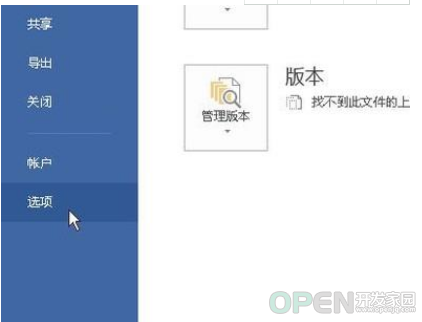
那么,调出了WORD选项面板。再此面板中,点击:高级。

鼠标点击右边的滚动条,向下翻找,如图所示,找到这一项。

鼠标再点击这一项右边的下拉按钮。如图所示。再点:衬于文字下方。

点确定。这时,面板自动关闭。返回到文档中。那么,这时候再插入图片,该图片即是衬于文字下方的格式。

方法二:
在WORD文档中,鼠标点击“插入”选项卡,再点:图片。
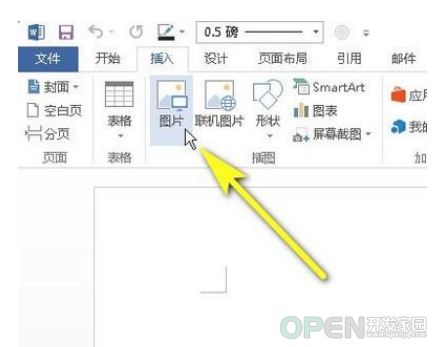

如图所示,点击图片右上角的按钮,在弹出的面板中,选择衬于文字下方的按钮。
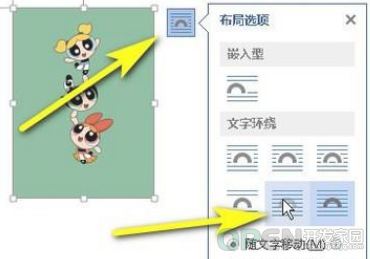
边栏推荐
猜你喜欢

蓝牙模块有哪些种类?BLE低功耗蓝牙模块有什么特点?
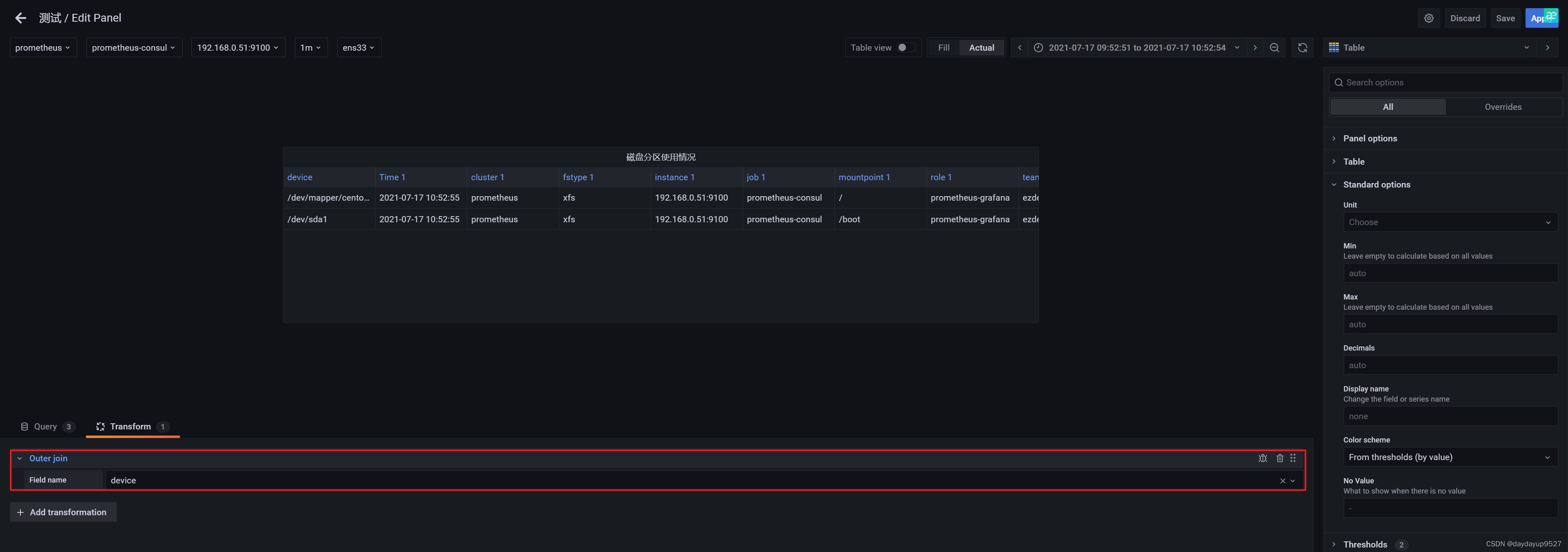
prometheus学习3Grafana部署及基本使用

poj 3070 Fibonacci(简单矩阵连乘)

Win11搜索不到文件的解决方法

《评估、创建和使用知识图谱的限制》2022最新230页博士论文,根特大学
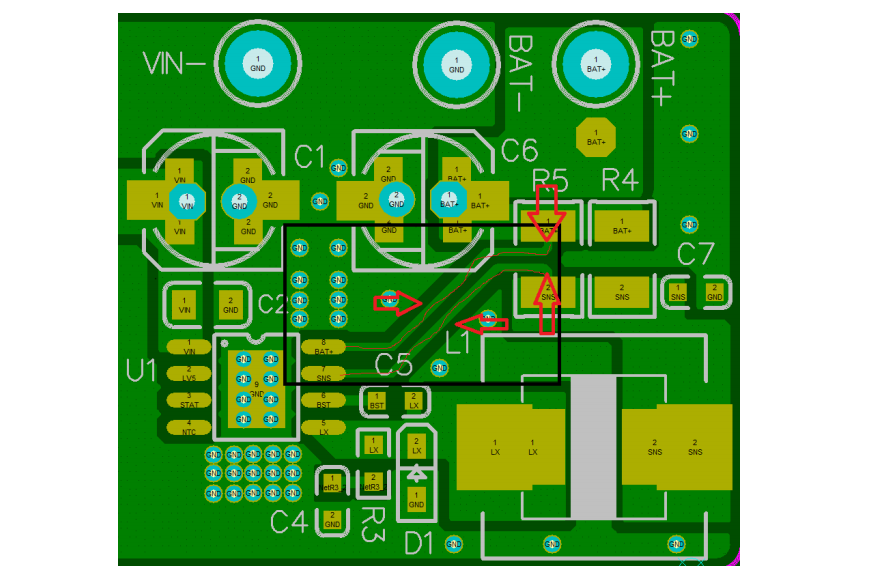
FS4066耐高压1到4节内置MOS的锂电池充电管理芯片

Ali Ermi: Without accept, can a TCP connection be established?

PMP daily practice | didn't lost a 8.9 (including agile + multi-select)

访问控制知识

Definition and Basic Operations of Linear Tables
随机推荐
Ali Ermi: Without accept, can a TCP connection be established?
Abbkine TraKine Pro 活细胞微管染色试剂盒重要特色
没有 accept,我可以建立 TCP 连接吗?
Prometheus Operator 自定义监控添加redis explorer
线性表的定义和基本操作
MYSQL记录、自用
一千以内的水仙花数
纸业供应链协同管理系统:重构纸业智慧供应网络,支撑企业数字化转型升级
字节二面问的MySQL,差点没答好
hdu 3341 Lost's revenge(dp+Ac自动机)
LoRa无线技术在物联网应用市场的概况和发展
[Deep learning] pix2pix GAN theory and code implementation
【深度学习】pix2pix GAN理论及代码实现
UE4_定序器控制蓝图对象
Reverse Analysis of Unknown Cryptographic Protocol Based on Network Data Flow
痛击面试官 CURD系统也能做出技术含量
获取一段程序运行的时间
威纶通触摸屏制作自定义弹出窗口的具体方法(3种)
智能家居设备安全分析技术综述
蓝牙模块有哪些种类?BLE低功耗蓝牙模块有什么特点?